Ez a cikk gépi fordítás segítségével készült el.
Adatmezők a Pipedriveben
A Pipedrive különböző típusú adatmezőket kínál az adataid rendezett kezeléséhez, és segít, hogy azokra az információkra összpontosíts, amelyek különleges figyelmet igényelnek.
A adatmezők megtekintéséhez nyisd meg a jobb felső sarokban található fiók menüt, és menj a Személyes beállítások > Adatmezők.
A mezőtípusok megértése
Minden elem (leadek, ügyletek, személyek, szervezetek, termékek és projektek) hasonló szerkezetet követ: alapértelmezett, rendszer és egyedi mezők.
Ezek a mezőtípusok alapozzák meg az adataid Pipedrive-ban történő szervezését – mindegyikük egy meghatározott célra készült.
Alapértelmezett mezők
Az alapértelmezett mezők már be vannak építve a Pipedrive-fiókodba, és általában alapvető kapcsolattartási adatokhoz használatosak, mint a nevek, e-mailek és telefonszámok.
Amikor éppen létrehoztad a Pipedrive-fiókodat, az alapértelmezett mezők jelennek meg elsőként a Mezők oldalon. Miután létrehoztál néhány egyedi mezőt, ezek közvetlenül az egyedi mezők szakasz után fognak megjelenni.
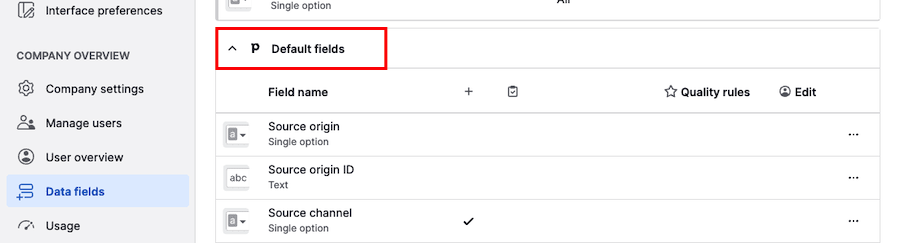
Bár a nevüket és típusukat nem lehet szerkeszteni, néhányuknál beállíthatsz minőségszabályokat.
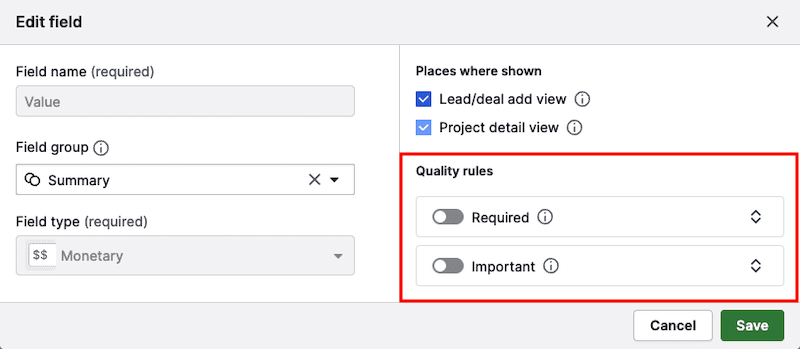
Az alapértelmezett mezőket a részletes nézetben, a lista nézetben és a projekt nézetben is megtekintheted.
Rendszermezők
A rendszermezők a Pipedrive felületének részei, és rendszer által generált információkat tartalmaznak, például egy tétel létrehozásának dátumát vagy a kapcsolattal váltott e-mailek számát.
A rendszermezők szekciót közvetlenül az alapértelmezett mezők szekció alatt találod.
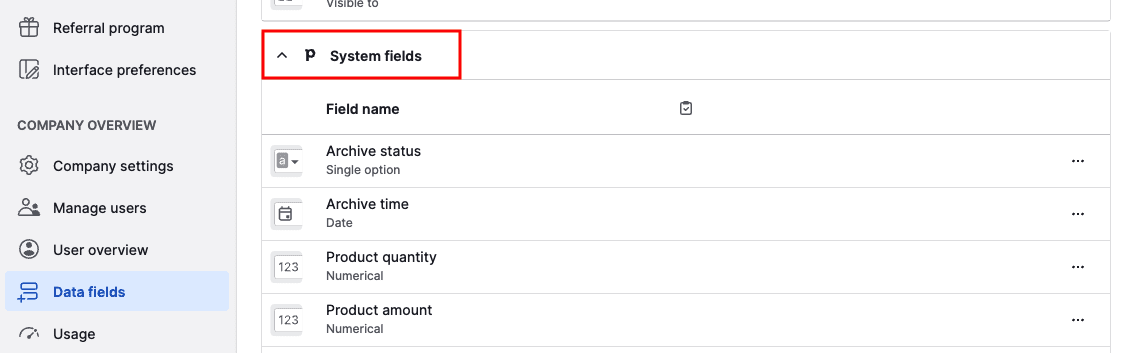
Ezek a mezők mindig láthatók az import mezőinek leképezésekor, és hasznosak az adatok táblázatokkal történő Pipedrive-ba való frissítéséhez.
Egyedi mezők
Az egyedi mezők lehetővé teszik, hogy az üzleti igényeidhez igazított információkat gyűjts. Ha nincs megfelelő alapértelmezett mező, egyszerűen adj hozzá egy egyedi mezőt.
További információt az egyedi mezők hozzáadásáról és konfigurálásáról a egyedi mezőkről szóló cikkünkben találsz.
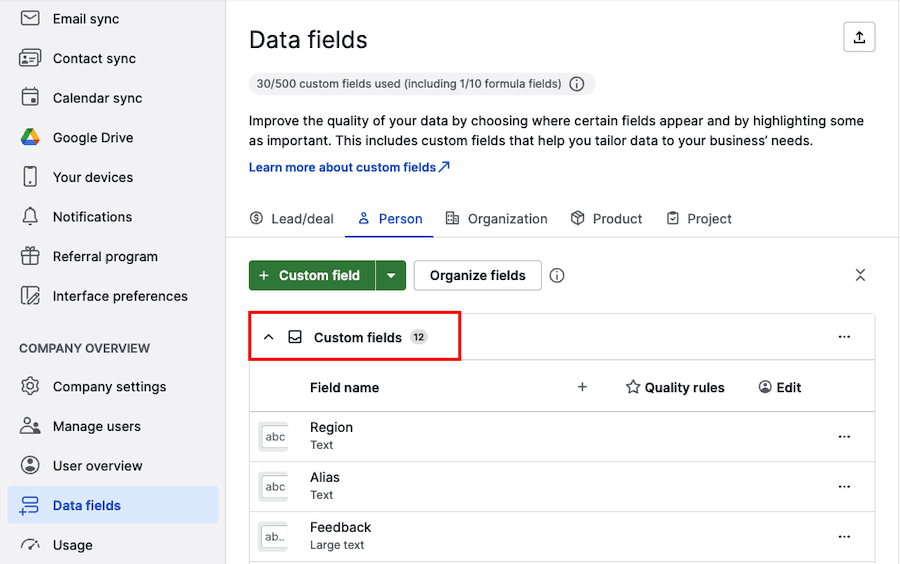
Miután létrehoztad őket, az egyedi mezőket megtekintheted a részletes nézetben, a lista nézetben és a hozzáadás nézetben.
Fejlett egyedi mezőbeállítások
A Adatmezők oldal különösen hasznossá válik, amint elkezdi létrehozni az egyedi mezőket. Itt kezelheti a mezők beállításait és tulajdonságait, hogy azok illeszkedjenek a munkafolyamatához.
Mezőcsoport
Használja a mezőcsoportokat az egyedi és alapértelmezett mezők rendezésére világos szekciókba, így könnyebb áttekinteni és kezelni a csapat számára legfontosabb információkat.
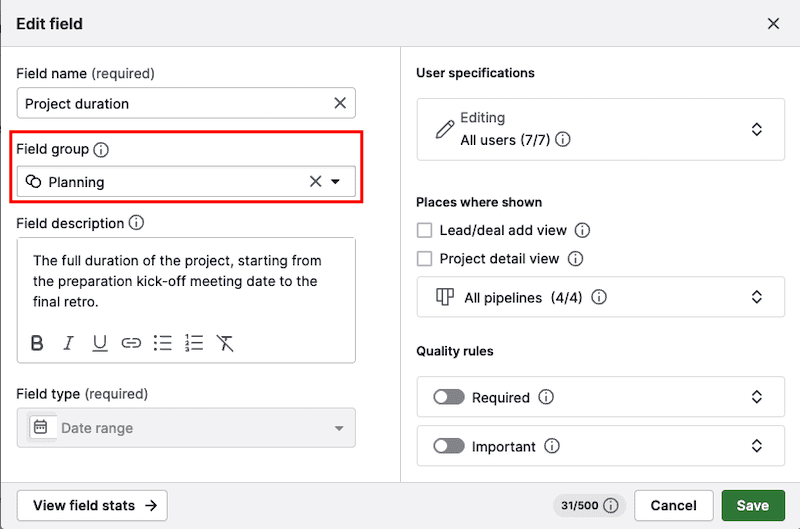
A kapcsolódó mezők egy csoportba rendezésével a részletes nézetben csökkentheti a zsúfoltságot, javíthatja az adatok konzisztenciáját, és biztosíthatja, hogy mindenki gyorsan megtalálja a szükséges részleteket.
Mezőleírás
Az új kollégák betanításának és az adatminőség fenntartásának segítésére hozzáadhat egy mezőleírást lehetőség vagy lead mezőkhöz, amelyek útmutatást adnak a csapatnak a mezők kitöltéséhez és az adatok értelmezéséhez.
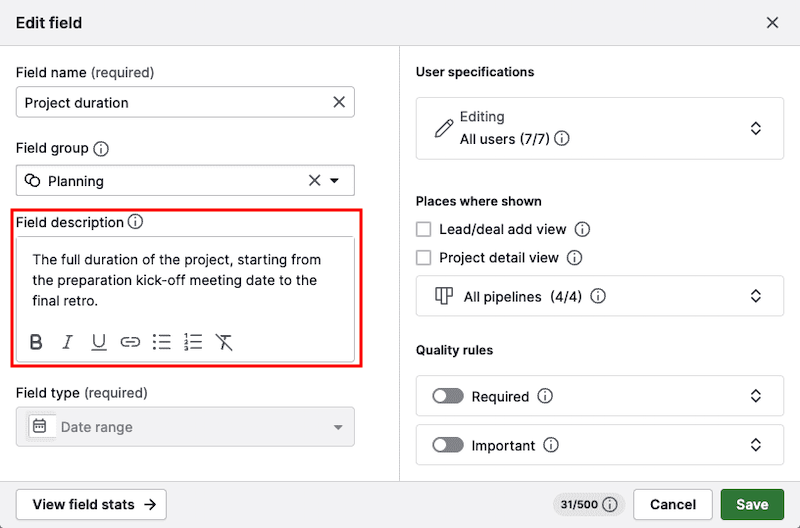
A lehetőség részletes nézetében a mezőleírást a „i” ikonra kattintva találja.
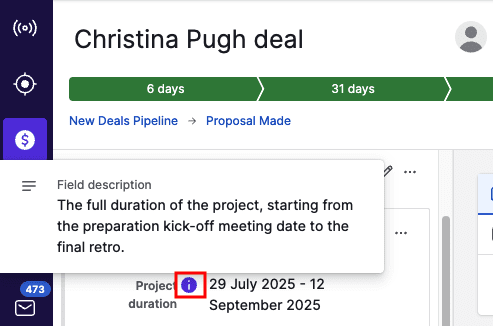
Képlet
Ha numerikus vagy pénznem-mezőket használ a lehetőségeknél például jutalék, üzlet jövedelmezősége vagy kedvezmények nyomon követésére, időt takaríthat meg, ha ezeket a mezőket automatikusan számított képletmezőkké alakítja.
A képlet használatához győződjön meg róla, hogy az „Képlet alkalmazása a lehetőségekre” engedélyezve van.
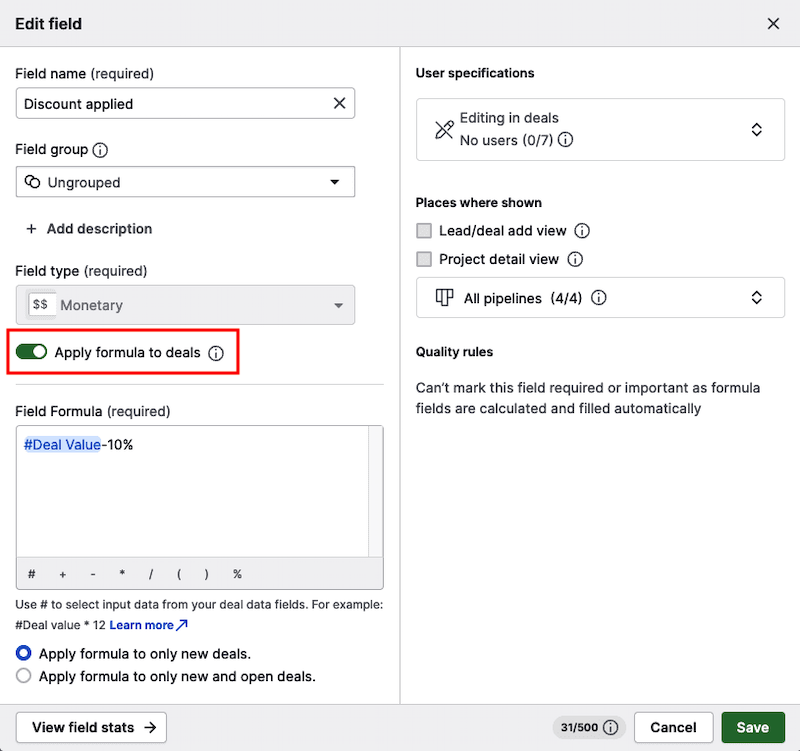
Ezután a mező képlet szekciójában írhatja meg a számítást a lehetőség adatmezőinek felhasználásával.
A képletmezők használatával csökkenti a hibákat és pontosabb, adatalapú döntéseket hozhat.
Felhasználói beállítások
A fiókjában a következetes és pontos adatok fenntartásának segítése érdekében korlátozhatja, hogy mely felhasználók szerkeszthetik a mezőt az őket érintő engedélykészletek alapján.
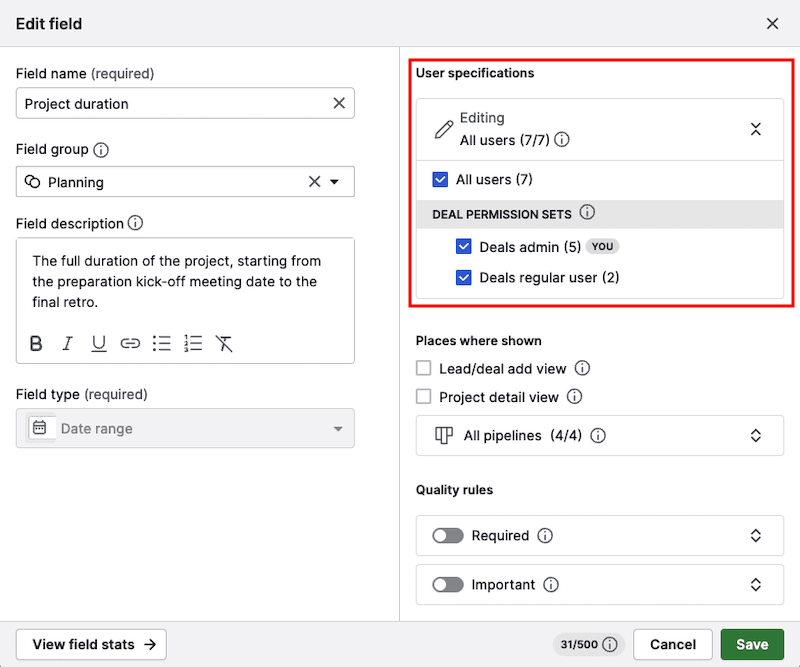
Ha egy adott engedélykészlethez tartozó felhasználók számára le van tiltva a szerkesztés, akkor csak megtekinthetik a mezőt. További információkért a csak olvasható mezőkről lásd ezt a cikket.
Pipeline-specifikus egyedi mezők
Ezzel a különleges egyedi mező funkcióval pipeline-onként szabályozhatja egy lehetőség mező láthatóságát.
Ha azt szeretné, hogy egy lehetőség egyedi mező pipeline-specifikus legyen, kattintson a mezőre a szerkesztési opciók megnyitásához. Ezután kattintson a „Minden pipeline” lehetőségre, és törölje a pipát azoknál a pipeline-oknál, ahol szeretné a mezőt elrejteni.
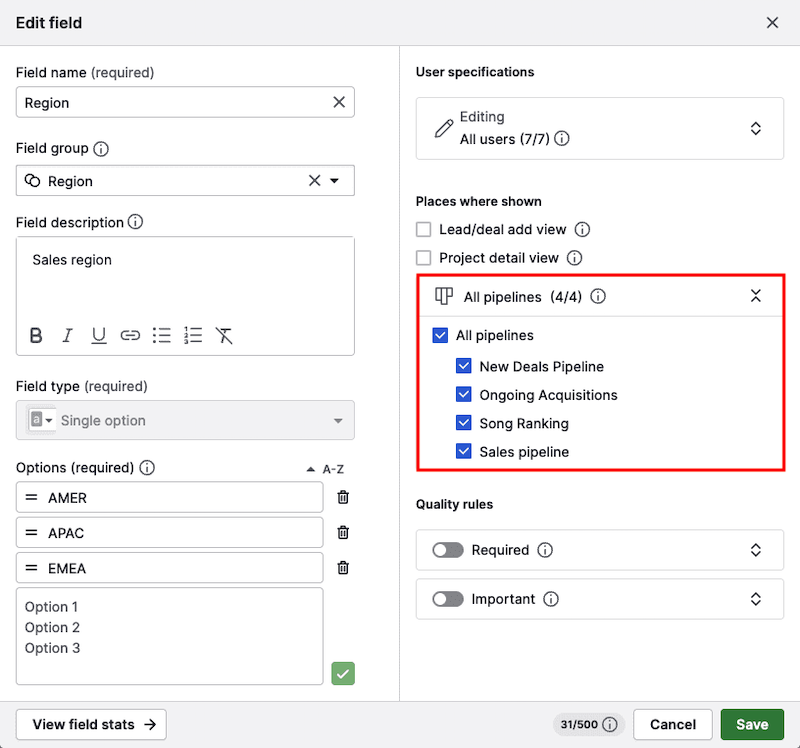
Ha engedélyezve van, a mező minden lehetőségben megjelenik. Ha egyes pipeline-okhoz le van tiltva, akkor a lehetőség azon pipeline-okban tartózkodása alatt el van rejtve a lehetőség részletes nézetéből.
Ha a mező már tartalmaz adatokat, azok nem törlődnek, csak el vannak rejtve. A mező továbbá látható a lista nézetben, az Insights-ban és az API-kban.
Kötelező mezők
A mezők kötelezővé tétele biztosítja, hogy a csapata kitöltse a fontos lehetőség-adatokat. Ha egy kötelező mező üresen marad, a felhasználók nem tudják menteni a lehetőséget, és emlékeztetőt fognak látni róla a meglévő lehetőségek megtekintésekor.
A beállításhoz kattintson a mezőre az mező szerkesztése opciók megnyitásához. A minőségi szabályok rész alatt kapcsolja be a „Kötelező” váltót.
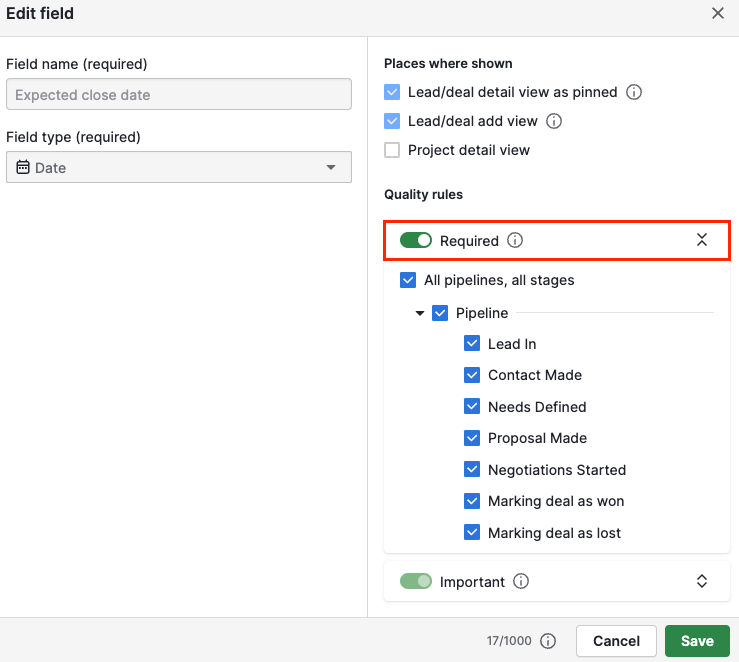
A munkafolyamat igényei szerint eldöntheti, hogy a mezők bizonyos pipeline-okban vagy szakaszokban legyenek kötelezőek.
További információkért a kötelező mezőkről és azok konfigurálásáról lásd ezt a cikket.
Fontos mezők
A mezők fontosként való megjelölése segít emlékeztetni a csapatot a kulcsfontosságú lehetőség-információk kitöltésére. Ha egy fontos mező üresen marad, a felhasználók emlékeztetőt fognak látni a részletes nézetben.
A beállításhoz kattintson a mezőre, és a minőségi szabályok alatt kapcsolja be a „Fontos” váltót. Beállítható, hogy ezt a beállítást mely pipeline-okra vagy szakaszokra alkalmazza.
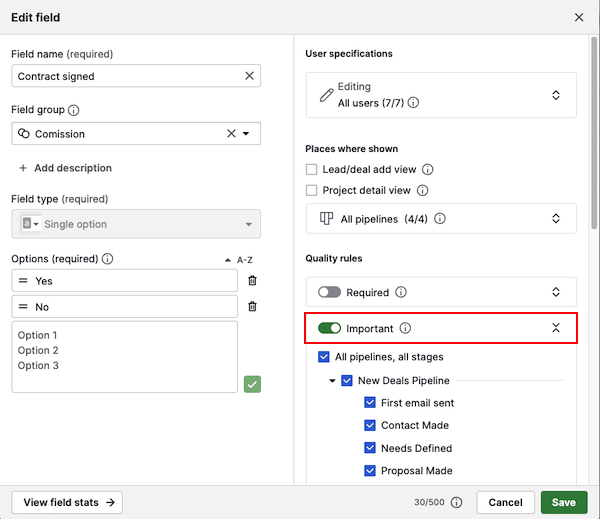
További információt és egy videó bemutatót a fontos mezőkről talál a ezen a cikken.
Mezőstatisztikák
Annak ellenőrzéséhez, hogy egy egyedi mező tartalmaz-e adatot vagy használatban van-e bármely szűrőben, nyissa meg a mezőt, és kattintson a „Mezőstatisztikák megtekintése” lehetőségre.
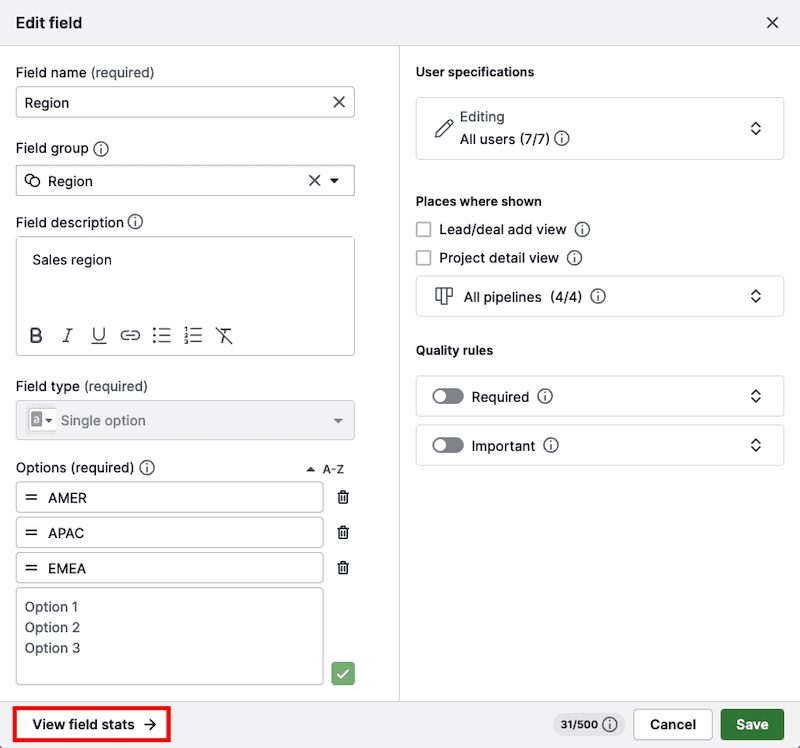
Ezen felül láthatja, mikor hozták létre vagy mikor szerkesztették utoljára a mezőt, és mely felhasználó végezte a módosítást.
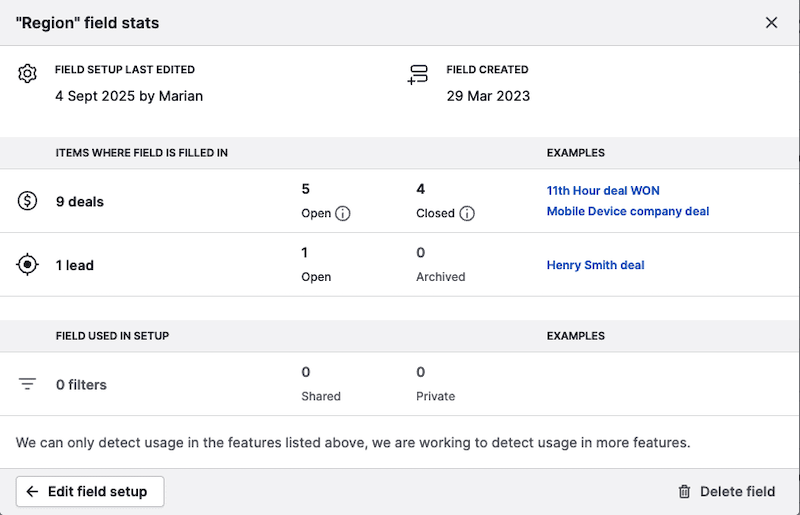
Ezek az információk segíthetnek az adatminőség értékelésében, illetve abban, hogy megtartsa-e vagy törölje-e a mezőt.
Hasznos volt ez a cikk?
Igen
Nem